Prečítajte si programovanie pre iOS od začiatku. Ako si sami vytvoriť aplikáciu pre iOS: pokyny krok za krokom. Čo potrebujete, aby ste mohli začať
Poďme najprv pochopiť význam vývoja pod zariadenia Apple všeobecne. Skutočne, dnes v Obchod s aplikaciami Existuje viac ako 2 milióny aplikácií.
Každá aplikácia a jej aktualizácia musí prejsť prísnym moderovaním. Všetky aplikácie v obchode sa aktualizujú každý 1 mesiac.Každý sebavedomý vývojár chce vytvoriť aplikáciu najvyššej kvality s krásnymi animáciami, dobre navrhnutým užívateľským rozhraním a maximálnym výkonom.
Vývoj aplikácií pre iOS, alebo ako ešte viac milovať Apple
Plat vývojárov iOS sa pohybuje od 60 000 do 250 000 rubľov. Relevantnosť vývoja pre iOS je nepopierateľná.
V tomto článku si vytvoríme aplikáciu, kde zobrazíme správu "Ahoj svet" na hlavnej obrazovke a nebudeme si písať nie riadok kódu.
Poďme zistiť, čo potrebujeme, aby sme vyvinuli najprimitívnejšiu aplikáciu pre iOS:
- Zariadenie s MacOS na palube
- Stiahnuté Xcode
Ako vidíte, nepotrebujeme hlavu. Áno, Apple vynaložil maximálne úsilie na to, aby proces čo najviac zjednodušil a skrátil čas vývoja mobilných aplikácií pre ich platformy, ako sú: iOS, tvOS, macOS, watchOS. Apple v roku 2014 predstavil aj programovací jazyk Swift, ktorý je pre začínajúcich vývojárov veľmi jednoduchý a pre profesionálov veľmi funkčný. Ak môžete vytvoriť aplikáciu pre jednu platformu Apple, napríklad iOS, nebude pre vás ťažké vytvoriť aplikáciu pre iné platformy. Všetko je zjednotené do takej miery, že môžete použiť takmer rovnaký kód a spustiť ho ďalej odlišné typy zariadení.
Choď!
TVORBA PROJEKTU
A tak, ako už bolo spomenuté, potrebujeme počítač Apple, A nainštalovaná aplikácia Xcode, ktorý je v Obchod s aplikaciami vo voľnom prístupe.
Poďme zistiť, čo to je Xcode a prečo to potrebujeme.
Xcode je softvérové vývojové prostredie, ktoré zahŕňa: editor kódu, editor grafického rozhrania, systém správy verzií a nástroje na ladenie a rozvrhnutie aplikácií, ktoré sme napísali. Stručne povedané, toto je program, v ktorom sa vykonáva 90% všetkých interakcií pri vývoji aplikácií pre rodinu operačných systémov. Apple.
Po spustení prostredia na vývoj softvéru sa nám zobrazí uvítacie okno, v ktorom môžeme otvoriť, vytvoriť alebo naklonovať projekt. Musíme vytvoriť nový kliknutím na „Vytvorte nový projekt Xcode“. Áno, celé rozhranie Xcode v angličtine, preto vám radím zásobiť sa anglicko-ruským slovníkom.
V ďalšom kroku vidíme toto okno:

kde sme požiadaní o výber platformy a typu aplikácie. Potrebujeme softvér iOS (v hornej časti dialógového okna) a aplikácia s jedným zobrazením. Každá aplikácia začína s jedným zobrazením a potom sa rozrastie na 50 aplikácií na zobrazenie.
Ďalším krokom je zadanie názvu projektu, organizácie, v ktorej ho vyvíjame, výber jazyka a zapnutie/vypnutie doplnkových funkcií.

Poďme po poriadku:

Po vyplnení údajov kliknite Ďalšie a vyberte umiestnenie projektu na našom počítači a kliknite Vytvorte
PREHĽAD VÝVOJOVÉHO PROSTREDIA
Náš hlavný pracovný priestor sa otvára a poďme zistiť, čo tu máme. Rozdeľme celú aplikáciu na niekoľko častí: hore, vľavo, vpravo, dole a uprostred.

V hornej časti pracovnej plochy vidíte tlačidlá spustiť alebo zastaví aplikácie, pole nastavení spúšťania, ktoré pozostáva z dvoch častí: čo spúšťame, na čom to spúšťame.
Vidíme tiež stavový riadok, v ktorom vidíme aktuálnu úlohu vykonávanú vývojovým prostredím; vpravo vidíme nastavenia zobrazenia editora: štandardný editor , redaktor s asistentom A zobraziť zmeny v systéme správy verzií a sú tu aj tlačidlá na zobrazenie/skrytie častí prostredia, na ktoré sa pozrieme ďalej: nižšie (informácie o ladení), napravo (navigácia) a odišiel (verejné služby)
Vľavo vidíme niekoľko tlačidiel, ktoré prepínajú funkčnosť ľavého panela, a to:
- Navigácia v súboroch a priečinkoch
- Systém kontroly verzií
- Hierarchia tried v projekte
- Hľadať podľa projektu
- Upozornenia na upozornenia a chyby zostavy
- Automatizované testy
- Ladenie
- Body zlomu
- Vytvárajte denníky
Napravo máme dve časti: vrchol a úplný spodok. Celý pravý panel sa nazýva utility. V hornej časti uvidíme nastavenia vybraného súboru a/alebo prvku používateľské rozhranie. V spodnej časti nástrojov vidíme prvky používateľského rozhrania, ktoré môžeme použiť.
IN nižšia časť vývojové prostredie softvéru môžeme vidieť informácie o ladení, denníky aplikácií a ďalšie užitočné informácie na kontrolu správneho fungovania aplikácie. Spodnú časť otvoríte pomocou predposledného tlačidla v hornej časti aplikácie a tento panel sa otvorí automaticky po spustení.
A v hlavná (centrálna) časť prostredí môžeme pozorovať editor, v ktorom sa píše kód a pracuje sa na používateľskom rozhraní aplikácie.
A v hlavnej (centrálnej) časti prostredia môžeme vidieť editor, v ktorom sa píše kód a pracuje sa na používateľskom rozhraní aplikácie.
- Identita
- Zobraziť meno— názov aplikácie, ktorá sa zobrazí Domovská obrazovka zariadení
- ID balíka— Jedinečný identifikátor, ktorý sa bude používať v App Store
- Verzia- aktuálna verzia projektu, ktorá je udržiavaná pomocou sémantického verzovania
- Stavať— Číslo zostavy, ktoré by sa malo zvýšiť o jednu pri každej inštalácii aplikácie do zariadenia
- Podpisovanie
- Automaticky spravujte podpisovanie— automatická správa podpisov aplikácií
- Tím- názov vášho tímu
- Profil poskytovania— profil na podpisovanie aplikácie
- Podpisový certifikát- certifikát, ktorý vám umožňuje podpísať aplikáciu so spoločnosťou Apple
- Informácie o nasadení
- Cieľ nasadenia- minimum iOS verzia, na ktorý je možné aplikáciu nainštalovať
- Zariadenia— Typy zariadení
- iPhone
- Univerzálny
- Hlavné rozhranie— Súbor Storyboard, od ktorého sa aplikácia spustí
- Orientácia zariadenia— Možné orientácie zariadenia pri práci s aplikáciou
- Portrét
- Hore nohami
- Krajina proti smeru hodinových ručičiek
- Krajina v smere hodinových ručičiek
- Štýl stavového riadka— Farebný stavový riadok (horný informačný panel s časom, operátorom a batériou)
- Svetlo
- Tmavý
- Skryť
- Ikony aplikácií a spúšťacie obrázky
- Zdroj ikon aplikácií— ikona aplikácie
- Spustite súbor obrazovky— obrazovka, ktorá sa zobrazuje počas spustenia aplikácie
Ostatné položky zatiaľ nebudeme potrebovať.
Teraz, keď sme pochopili, z čoho pozostáva naše vývojové prostredie, môžeme začať vytvárať našu aplikáciu „Hello World“.
Ak máš záujem hotové šablóny, potom by ste mali venovať pozornosť našej recenzii online dizajnérov, pomocou ktorej si môžete sami vyvinúť aplikáciu pre svoj telefón alebo tablet.
VYTVORIŤ APLIKÁCIU
V prvom rade musíme nájsť súbor rozhrania, ktorý je tzv Hlavný.príbeh. Nájdete ho vľavo v navigačnej lište.Po otvorení súboru sa zobrazí obrazovka aplikácie. Teraz musíme pretiahnuť prvok tzv Označenie na túto obrazovku. Tento prvok sa nachádza vľavo dole.  Potiahnite ho kdekoľvek na obrazovke. Potom na paneli nástrojov vyhľadajte pole, ktoré hovorí "štítok".
Potiahnite ho kdekoľvek na obrazovke. Potom na paneli nástrojov vyhľadajte pole, ktoré hovorí "štítok".  A meníme sa Označenie na Ahoj svet. Potom uvidíme, že náš prvok na obrazovke úplne nezobrazuje náš text, ktorý sme zadali, pretože pôvodne mal menší text a nadobudol svoje rozmery.
A meníme sa Označenie na Ahoj svet. Potom uvidíme, že náš prvok na obrazovke úplne nezobrazuje náš text, ktorý sme zadali, pretože pôvodne mal menší text a nadobudol svoje rozmery.  Prinútime, aby bol tento prvok upevnený v strede obrazovky a mal správny tvar, aby sa náš text zobrazil naplno. Aby sme to urobili, musíme nájsť druhé tlačidlo vľavo dole, ktoré sa nazýva Zarovnať a kliknite naň.
Prinútime, aby bol tento prvok upevnený v strede obrazovky a mal správny tvar, aby sa náš text zobrazil naplno. Aby sme to urobili, musíme nájsť druhé tlačidlo vľavo dole, ktoré sa nazýva Zarovnať a kliknite naň. 
Tu vidíme niekoľko možností umiestnenia nášho prvku. Potrebujeme posledné dva parametre. Aktivujte ich a stlačte "Pridať 2 obmedzenia." Potom môžeme pozorovať, ako je náš prvok upevnený v strede obrazovky a nadobúda formu, v ktorej sa zobrazuje celý náš text. 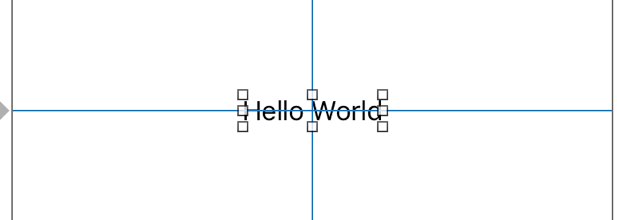
MONTÁŽ A SPUSTENIE
Teraz musíme spustiť našu aplikáciu na zariadení a zistiť, či sa všetko zobrazuje správne. Ak to chcete urobiť, kliknite na výber cieľa spustenia aplikácie v hornej časti a zobrazí sa rozbaľovací zoznam: V tomto zozname vidíme zariadenia a simulátory zariadení, na ktorých môžeme spustiť našu aplikáciu. Vyberte ľubovoľný a kliknite naň Bežať. Aplikácia sa začne budovať a Xcode nám ukáže úlohy, ktoré vykonáva tento momentčas:
V tomto zozname vidíme zariadenia a simulátory zariadení, na ktorých môžeme spustiť našu aplikáciu. Vyberte ľubovoľný a kliknite naň Bežať. Aplikácia sa začne budovať a Xcode nám ukáže úlohy, ktoré vykonáva tento momentčas: Po úspešnom zostavení projektu uvidíme, že Xcode prejde do pohotovostného režimu pre spustenie aplikácie a zobrazí sa a načíta sa okno simulátora. Po načítaní simulátora budeme môcť našu aplikáciu sledovať na zariadení

Vážení, týmto článkom otváram novú sekciu venovanú programovaniu pre iPhone, kde sa dotkneme problémov, ktoré sú zaujímavé ako pre začiatočníkov, tak aj pre nezasvätených, ako aj pre ObjC guru, ktorí, dúfame, nezlyhajú. napraviť naše chyby svojimi komentármi. Dnešná lekcia slúži len na informačné účely.
Ciele lekcie
1.Kde začať s programovaním pre iPhone.
2. Gentleman's Developer Kit.
3.Domáca úloha.
Úvod
Všetci vidíme divoký úspech AppStore, sekcie aplikácií rastú ako huby po daždi. Redaktori všetkých informačných portálov o iPhonoch prišli na nohy a bez žmurkania píšu, píšu a píšu recenzie. A programy sa stále objavujú a objavujú a objavujú. Je načase, aby sme sa zapojili do tohto procesu a vzali si kúsok zo sviatočného koláča.
kde začať? Otázka je skôr rečnícka. Samozrejme, ak ste, milý čitateľ, právnik alebo povedzme stavbár, bude pre vás veľmi ťažké začať a s najväčšou pravdepodobnosťou by ste to nemali robiť vážne, pretože, ako sa mi zdá, je lepšie robiť jednu vec dobre, ako robiť niekoľko vecí zle. Nevylučujme však, že chcete programovať pre dušu, že je to váš nový koníček. Dobré popoludnie. Ak však, môj milý, už máte skúsenosti s vývojom aplikácií, bez ohľadu na to, v akom jazyku - C, Pascal, Assembly, Delphi alebo nakoniec BASIC alebo dokonca Logo (také bolo v mojej učebnici informatiky začiatkom 90. rokov), potom určite by ste si mali vyskúšať aplikácie pre iPhone.
Tu sa dostávame k odpovedi na hlavnú otázku, kde začať. Začnite od základov, nemusíte chodiť ďaleko, dám vám len pár odkazov, ktoré vás nakoniec zavedú „do Kyjeva“:
1. Pre ľudí, ktorí vo všeobecnosti nepoznajú jazyk C – začnite týmto
2.Pri programovaní pre iPhone budete potrebovať znalosti OOP (objektovo orientované programovanie). Nie je to také ťažké, ako by sa z názvu mohlo zdať, v skutočnosti je OOP založený na niekoľkých základných princípoch, ktoré, keď ich pochopíte, môžete ľahko vytvárať majstrovské diela. Prečítajte si o OOP.
3. Ak ovládate základy C a OOP vám nerobí žiadne ťažkosti, stále vám odporúčame prečítať si rozdiel medzi Objective-C používaným v MacOS (a iPhone, v uvedenom poradí) od tradičného C a C++. Toto je popísané veľmi dobre.
4.Odpovede na mnohé otázky nájdete aj na našom fóre v.
Pánska súprava programátora pre iPhone, podobne ako cestovateľská toaletná taška, je pomerne riedka a v zásade v počiatočnom štádiu nevyžaduje nič viac ako prirodzené a drahé. Tu je všetko, čo potrebujeme, aby sme mohli začať:
b) operačný systém MacOS Leopard verzia 10.5.5.
c) Toolkit z webovej stránky Apple, takzvaný SDK, vývojový kit. Tento balík obsahuje všetko potrebné pre vývoj. Po registrácii si ho môžete stiahnuť tu: http://developer.apple.com/iphone.
d) Veľmi potrebujeme aj trpezlivosť a vytrvalosť. Bez toho, žiaľ, neexistuje žiadna cesta.
Mnoho ľudí to po bode A môže okamžite vzdať. Úprimne vám poviem, že predtým, ako som stretol iPhone, som nikdy nekomunikoval s Apple a napísal som svoj prvý program pre iPhone bez toho, aby som mal MacBook. Som náruživý používateľ Windows, ktorý svoj dospelý život začal s Windows 3.1 a dožil sa Windows Vista. Pohodlnosť MacOS ma uchvátila a vôbec neľutujem túto kúpu, hoci stále trávim leví podiel času na počítače s OS od Billa Gatesa.
Pre tých, ktorých tieto slová nepresvedčili, stále existuje východisko. Od prechodu počítačov od Apple na platformu s procesorom Intel je možné (samozrejme nie bez tanca a tamburín) nainštalovať MacOS na bežný počítač PC, priznám sa, že som to urobil sám. Vo svete je takýto OS známy pod rôznymi názvami: Kaliway, Hackint0sh atď. Na všetkých službách hostenia súborov môžete ľahko nájsť požadovaný obrázok a jeho stiahnutím si môžete nainštalovať Makos do svojho počítača. A ak je to potrebné, spustite ho v okne VMWare. Nebudem popisovať, ako sa to všetko robí, nie je vhodné propagovať metódy obchádzania licencie na Macoch, ale dám si tú námahu a varujem vás pred niektorými chybami, ktorých vyvarovaním sa nemusíte stratiť záujem o programovanie ani pri Počiatočná fáza prípravy nástrojov:
1. Pri inštalácii VŽDY použite samostatný pevný disk pripojený ako master k IDE alebo SATA nulovej zbernici.
2. Nepokúšajte sa nainštalovať Leoparda pod VMWare - veľakrát som to skontroloval - je to nemožné, hoci na sieti sú ľudia, ktorí tvrdia, že to urobili.
3. Po nainštalovaní Makosu ho môžete skúsiť spustiť z Windows vo WWW, ak máte dostatok prostriedkov. Samostatným problémom sú tiež ovládače. Ten sieťový ťa s najväčšou pravdepodobnosťou dobehne sám, video bude 800x600 - hlúpo VGA. Ale čo robiť s kartou 8800GTX, adaptérom Wi-Fi a modrým zubom, potom závisí od šťastia (častejšie ako ne).
4. Bez ohľadu na to, na koľko obrázkov som narazil – všetky mali verziu 10.5.1 alebo 10.5.2, ale na fungovanie budeme potrebovať aspoň 10.5.5. Mac aktualizujem cez internet, ale pri Hackintosh mi pri aktualizácii na 10.5.5 tento trik nepojde - chyť jablko, tiež je to veľakrát odskúšané. Na internete existuje algoritmus, ako aktualizovať hackin na 10.5.5 pri zachovaní funkčnosti systému - hľadajte, nájdete.
A tak, nástroje sú popísané, prejdime k domácim úlohám.
Naša domáca úloha bude jednoduchá, ale veľmi dôležitá, bez jej dokončenia sa pre vás stanú všetky ostatné lekcie zbytočným HTML textom a moja práca nebude stáť za to. A tak, milí programátori iPhone, kým budem písať lekciu č. 2, mali by ste:
A) Získajte Mac alebo si nainštalujte Hackintosh (len na informačné účely)
B) Aktualizujte ho na verziu 10.5.5.
C) Stiahnite si a nainštalujte SDK od spoločnosti Apple. Stiahnite si veľa príkladov zo siete, skúste ich všetky skompilovať. Vo všeobecnosti začnite študovať náhodne (najbežnejšia metóda v našej krajine, úžasná svojou účinnosťou).
Napíšte recenzie.
Rashid (alias rashn).
Ohodnoťte to.
Programátori sa nerodia, sú stvorení. A to znamená, že to musíte aspoň skúsiť. Na tento účel sme vytvorili interaktívny kurz „Základy programovania“. Dozviete sa všetky najužitočnejšie a najrelevantnejšie veci o moderných programovacích jazykoch a získate prvé skúsenosti s písaním kódu. Premýšľali sme o tom, ako vytvoriť takýto online kurz, aby sa stal svetlou a nezabudnuteľnou udalosťou v živote každého začínajúceho programátora. Ďalší záujem o túto oblasť totiž do značnej miery závisí od prvého zoznámenia sa s kódom. Povieme a ukážeme, ako veci fungujú, aké profesie sú žiadané a aké sú vyhliadky na rozvoj v jednotlivých oblastiach IT sektora. Počas kurzu vytvoríme webovú stránku s prehliadačovými hrami a projekt zverejníme na github.com. Táto stránka sa stane prvým prípadom vo vašom budúcom portfóliu, čo je veľmi dôležité, pretože portfólio je prvá vec, ktorej ľudia venujú pozornosť pri uchádzaní sa o prácu. Absolvovaním tohto kurzu urobíte prvý krok k vážnemu učeniu a budete môcť jasne určiť smer svojich záujmov!
Lekcia 1. Koncepcia algoritmu, premenné, dátové typy.
Úvod: čo budeme na kurze robiť?
Budem zo mňa úspešný programátor?
Koncept algoritmu. Nastavenie pracovného prostredia. Ahoj svet.
Úvod do premenných.
Počítačová architektúra
Dátové typy: reťazce a čísla. Operácie s číslami a reťazcami.
Lekcia 2. Vetvenie. Cykly.
Pobočky: ak/iné
Slučky: kým, pre
Logické operácie. Urobte počas slučky.
Vývoj hry "Hádaj"
Lekcia 3. Polia a funkcie
Spoznávanie poľa. Program rozvoja pamäte.
Zmena dĺžky poľa. Viacrozmerné polia. Program na výučbu anglického jazyka.
Zoznámenie sa s funkciami. Funkcie bez návratového parametra.
Funkcie s návratovými parametrami.
Rekurzívne funkcie. Vývoj programu na výučbu dotykového písania.
Lekcia 4. Rozloženie webovej stránky: úvod do HTML a CSS
Úvod do HTML
Úvod do CSS
Na web zverejňujeme hádankovú hru
Tipovaciu hru umiestňujeme na webovú stránku
Publikovanie webovej stránky na hosting
Lekcia 5. Prehľad moderných programovacích jazykov
Ako si vybrať programovací jazyk a smer?
Výber programovacieho jazyka: Vývoj webu
Vývoj mobilných zariadení. Univerzálne programovacie jazyky
Ako sa naučiť byť programátorom?
Základy rýchleho jazyka. 1 mesiac.
Moderné programovacie technológie pre Apple na Swift 5, xcode 10
Swift- nový jazyk od spoločnosti Apple, sa objavil v polovici roka 2014. Napriek svojej novosti sa rýchlo rozvíja a obsahuje všetky najlepšie programovacie konštrukcie vypožičané z mnohých moderných jazykov. V súčasnosti je na trhu len niekoľko špecialistov, ktorí poznajú Swift. Tento kurz vám pomôže naučiť sa základy syntaxe Swift a získať dobré skúsenosti s programovaním v tomto jazyku.
Lekcia 1. Úvod
Úvodná lekcia. Zoznámenie sa s jazykom. Základné dátové typy. Xcode, ihrisko. Premenné, konštanty a kolekcie údajov. Debugger.
Lekcia 2. Rýchla syntax. Základné operátory
Pokračovanie v štúdiu syntaktických štruktúr jazyka a základných operátorov
Lekcia 3: Komplexné dátové typy
Úvod do komplexných údajov. Štruktúry. Prestupy. Vlastnosti a metódy. Konštruktér.
Lekcia 4. Úvod do OOP
Ako opísať objekty skutočného sveta a vytvoriť ich podľa popisu. Triedy a predmety. Dedičnosť. ARC a úvod do správy pamäte.
Lekcia 5. OOP
Popisujeme požiadavky na triedy. Protokoly. Rozšírenia. Polymorfizmus. Zloženie.
Lekcia 6. Pokročilé OOP
Techniky od skutočných guruov. Generiká. Uzávery Predplatné. Funkcie vyššieho rádu.
Lekcia 7. Riešenie chýb a výnimiek
Učíme sa hľadať chyby a predvídať ich výskyt. Skúste/chytte výnimky. Chyba.
Lekcia 8. Had
Písanie jednoduchej hry pomocou SpriteKit
Úvod do Git
Základy Git
V priebehu 13 videí vás prevedieme základmi systému správy verzií Git. Poďme zistiť, prečo je to dôležité v modernom vývoji a kolaboratívnom programovaní. Poďme sa zoznámiť so základnými pojmami Git: repozitáre, commity, vetvy a značky. Naučme sa základné operácie: vytváranie a klonovanie úložiska, zlučovanie vetiev, dotazovanie sa na históriu zmien a oveľa viac. Pozrime sa, ako zadať domácu úlohu pomocou Git. Toto je základný kurz, po ktorom sa môžete začať učiť akýkoľvek programovací jazyk. Okrem toho budete pripravení na pohovor, kde sa zvyčajne niekoľko otázok zameriava na systém správy verzií.
Lekcia 1. Úvod do systémov správy verzií
Čo je to systém správy verzií?
Typy systémov na správu verzií
Git a jeho výhody
Dokumentácia
Lekcia 2. Práca s príkazovým riadkom
Čo je príkazový riadok?
Prečo je príkazový riadok dôležitý?
Ako otvoriť príkazový riadok?
Užitočné príkazy
Lekcia 3. Lokálna práca s úložiskom Git
Úvod do konzolového klienta
Nastavenie Git
Inicializácia úložiska
Klonovanie úložiska
Grafickí git klienti
Lekcia 4. Základné operácie
Indexovanie
Zmeny publikovania
Zaväzuje sa
Zrušiť indexovanie
Momentálna situácia
Lekcia 5. História projektu git
História zmien
Vrátenie podľa histórie projektu
Zmena kreditov: git vina
Ignorovanie súborov .gitignore
Webová stránka gitignore.io
Vedenie zložiek.keep
Lekcia 6. Pobočky
Vedenie pobočky
Vytváranie a odstraňovanie pobočiek
Prepínanie medzi vetvami
Konfliktné metódy a ich riešenie
git merge
Lekcia 7: Vytvorenie vzdialeného úložiska Git
Hosting Git (GitHub, GitLab, Bitbacket)
Vytvorenie vlastného úložiska bare-git
Zaregistrujte sa na GitHub
Publikovanie zmien do vzdialeného úložiska
Lekcia 8. Vymazané pobočky
Názvy úložísk
Viaceré úložiská v jednom projekte
.git/config
Správa pobočiek na vzdialenom úložisku
Lekcia 9. Verzia
Metódy verzovania
Značky a ich vzťah k záväzkom
Pridanie značky
Odstránenie značky
Správa značky na vzdialenom úložisku
Lekcia 10. Zlučovanie a prevody
Zlúčime zmeny. git merge
Posúvame konáre. git rebase
Pohybujúce sa záväzky. git cherry pick
Zlúčime záväzok do jedného. git squash
Háčiky
Prezývky
Lekcia 11. Gitflow
Ako sa používa a prečo?
Testovacie cykly
Prípadne modrá/zelená
Uvoľnite vetvy
Rýchle opravy
Lekcia 12. SSH
protokol SSH
Prečo sa používa?
Vytváranie kľúčov
Preposielanie
SSH agent
Kopírovanie súborov cez SSH
Windows: Git pre Windows
Používanie SSH s Git
Lekcia 13. Odovzdávanie domácich úloh cez Git
Základy databázy. 20 lekcií.
Návrh databázy a SQL dotazy
Databázy (DB) sú systémy na ukladanie a spracovanie údajov, ku ktorým sa pristupuje pomocou jazyka SQL (Structured Query Language). Každá moderná webová stránka, hra alebo desktopová aplikácia potrebuje úložisko dát. V súčasnosti existuje veľa rôznych systémov správy databáz (DBMS), z ktorých najpopulárnejší je MySQL. „Základy databázy“ je 20 intenzívnych video lekcií (každá 10 minút), v ktorých prejdeme všetkými fázami návrhu databázy na príklade internetového obchodu s jazykom SQL dotazy. Po tomto kurze budete môcť používať rôzne databázy ako MS SQL a Postgre Sql ako syntax jazyk SQL u nich to prakticky nie je inak.
Lekcia 1: Relačné databázy
Aký je rozdiel medzi databázou a DBMS; aké databázy sa nazývajú relačné; prehľad moderných DBMS.
Lekcia 2. Inštalácia DBMS
Inštalácia DBMS MySql A grafická aplikácia Mysql Workbench.
Lekcia 3. Návrh databázy, normálne formy
Návrh údajov v Exceli; normálne formy; primárny kľúč.
Lekcia 4. Príkaz SQL CREATE
Vytváranie tabuliek v GUI MySql Workbench; príkaz CREATE; dátové typy; pracovať v konzole.
Lekcia 5. Príkaz SQL INSERT
Vypĺňanie tabuliek údajmi pomocou GUI; príkaz INSERT; AUTOMATICKÝ PRÍRASTOK.
Lekcia 7. SQL príkazy DISTINCT, ORDER BY, LIMIT
Príjem a filtrovanie údajov pomocou príkazov SQL DISTINCT a LIMIT; triediť s príkazy ORDER BY.
Lekcia 9: Konzistencia údajov
Koncept konzistencie alebo konzistencie údajov.
Lekcia 10. Cudzí kľúč
Koncept cudzieho kľúča a obmedzenia hodnôt stĺpcov; ZAHRANIČNÉ KĽÚČOVÉ OBMEDZENIA.
Lekcia 11. Vytváranie tabuliek so vzťahom many-to-many
Pridanie košíka do databázy internetového obchodu.
Lekcia 12. Zložený primárny kľúč
Použitie zloženého primárneho kľúča pri navrhovaní tabuľky so vzťahom many-to-many.
Lekcia 13. Spájanie údajov z viacerých tabuliek
Získavanie údajov z niekoľkých vzájomne súvisiacich tabuliek; nekonzistentnosť prístupu pomocou viacerých SELECTov.
Lekcia 14. Operátor INNER JOIN
Spájanie údajov z viacerých tabuliek pomocou operátora INNER JOIN.
Lekcia 15. Operátori LEFT JOIN, RIGHT JOIN
Spájanie údajov z viacerých tabuliek pomocou operátorov LEFT JOIN a RIGHT JOIN.
Lekcia 16. Operátor UNION
Kombinovanie výsledkov viacerých SQL dotazov pomocou operátora UNION.
Lekcia 17. Agregačné funkcie
Agregačné funkcie COUNT, SUM, MIN, MAX.
Lekcia 18. GROUP BY operátor
Zoskupte vybranú množinu riadkov pomocou klauzuly GROUP BY.
Lekcia 19. Indexy
Filtrovanie v GROUP BY pomocou HAVING; zvýšenie rýchlosti vykonávania dotazov pomocou indexov.
Lekcia 20. Transakcie
Koncept transakcie; výpis TRANSAKCIE; ACID požiadavky na transakčný systém.
Používateľské rozhranie iOS aplikácií. 1 mesiac.
Swift 5, XCode 10
Aké sú hlavné črty najmodernejších mobilných aplikácií? Interakcia so službou. Zobrazenie a zmena údajov na externom serveri! Neexistujú žiadne aplikácie bez používateľského rozhrania. Toto je tvár vášho projektu. Môže sa použiť na prilákanie a udržanie používateľov. Implementáciou prepojenia so službou môžete organizovať interakciu používateľov medzi sebou navzájom alebo s vašou firmou.
Lekcia 1. Návrh rozhrania. Časť I
Analýza hlavných sieťových schopností a ich aplikácia v praxi.
Lekcia 2. Návrh rozhrania. Časť II
Pridávanie obrazoviek. Prechody medzi obrazovkami. UNavigationController. Segue.
Lekcia 3. Návrh rozhrania. Časť III
Údaje zobrazujeme vo forme tabuľky. UITableViewController, UITableViewCell, UICollectionViewController.
Lekcia 4. Vytváranie vlastných komponentov používateľského rozhrania
Kreslenie pomocou CoreGraphics. @IBDesignable a @IBInspectable. CALayer: tiene, okraje, maska, gradient. Transformácia. Spracovanie gest používateľa. UIControl. UIvzhľad.
Lekcia 6. Prispôsobenie kolekcií
Vytváranie vlastných buniek tabuľky, zobrazenia hlavičky a päty. Vytváranie vlastných buniek kolekcie, doplnkové zobrazenia. Práca s UICollectionViewFlowLayout. Vytvorenie vlastného rozloženia zobrazenia kolekcie.
Lekcia 7. Animácie. Časť I
Jednoduché animácie UIView. Animujte prechody medzi zobrazeniami UIView. Animácie vrstiev. Jarné animácie.
Lekcia 8. Animácie. Časť II
Animácie kľúčových snímok. Animačné skupiny. Bézierove krivky a ich animácia. 3D animácie. UIViewPropertyAnimator.
Lekcia 9. Animácia prechodov medzi obrazovkami
Animujte prechody medzi UIViewController. Interaktívne prechody medzi ovládačmi zobrazenia. Vytvorenie vlastného segue.
Klient-server iOS aplikácie. 1 mesiac.
Swift 5, XCode 10
Osvojíte si techniky vývoja aplikácií s vysokou záťažou. Budete pracovať so súbormi a archívmi. Naučte sa riadiť procesy v pozadie, optimalizovať aplikáciu pre načítanie veľkého množstva dát. Naučíte sa aj metódy vývoja aplikácií s univerzálnym rozhraním. Získajte skúsenosti s populárnou službou Firebase Backend od Googlu. Zúčastníte sa aj procesu publikovania aplikácie v AppStore.
Lekcia 1. Použitie vzorov „pozorovateľ“, „jediný“, „delegát“.
Študujeme implementáciu najpopulárnejších vzorov v systéme iOS. Zoznámime sa s NotificationCenter.
Lekcia 2. Práca so sieťou
Naučiť sa pracovať so sieťovými požiadavkami. Anatómia HTTP požiadaviek. Prehľad nástrojov a knižníc pre prácu so sieťovými požiadavkami. Odosielanie žiadostí pomocou URLSession.
Lekcia 3. Mapovanie json
Skonvertujme odpoveď json servera na aplikačné objekty. Anatómia formátu json. JSON Serializácia.
Lekcia 4. Ukladanie dát
Prehľad nástrojov a knižníc na trvalé ukladanie údajov v aplikácii. UserDefaults, Files. CoreData. SQLite, Realm, Keychain.
5. hodina. Konzultácia s učiteľom 1
Lekcia 6. Ríša
Podrobná recenzia Realm. Ukladanie, získavanie, mazanie, filtrovanie údajov
Lekcia 7. Oznámenia ríše
Sledovanie zmien v Realme. Automatická aktualizácia UI
Lekcia 8. Backend – Firebase
Na ukladanie údajov aplikácie používame externý server. Ovládanie rámca Firebase. Prepájame mechanizmy „Registrácia“ a „Autorizácia používateľa“.
10. hodina. Konzultácia s učiteľom 2
Výkon iOS aplikácií. 1 mesiac.
Swift 4.1, XCode 9
Lekcia 1. Úvod do konceptov viacvláknového a asynchrónneho kódu. Manažment toku. RunLoop. Niť. Lekcia 2. Preskúmanie knižnice Grand Central Dispatch a zjednodušenie riadenia toku. Lekcia 3. Úvod do knižnice NSOperation na organizovanie viacvláknového kódu a paralelné vykonávanie úloh. Lekcia 4. Zaobchádzanie s systém súborov. Zvažujeme štandardné adresáre na ukladanie súborov. Zistite, ako ukladať obrázky a iné dokumenty. Lekcia 5. Hľadanie problémov v prevádzke tabuliek a kolekcií. Opúšťame automatické rozloženie v prospech rozloženia na rámy. Údaje spracovávame v paralelnom vlákne a obrázky vyrovnávacej pamäte.
Lekcia 1. Paralelné programovanie. Niť.
Úvod do konceptov viacvláknového a asynchrónneho kódu. Manažment toku. RunLoop. Niť.
Lekcia 2. Paralelné programovanie. GCD
Študujeme knižnicu Grand Central Dispatch a zjednodušujeme riadenie toku.
Lekcia 3. Paralelné programovanie. NSOoperácia
Úvod do knižnice NSOperation na organizovanie viacvláknového kódu a paralelné vykonávanie úloh.
Lekcia 4. Asynchrónny kód. Budúcnosť/sľuby
Úvod
Koncept Promise/Budúcnosť
Trochu teórie
Prax
Lekcia 5. Správca súborov
Poďme pochopiť súborový systém. Zvažujeme štandardné adresáre na ukladanie súborov. Zistite, ako ukladať obrázky a iné dokumenty.
Lekcia 6. Optimalizácia UITableView a UICollectionView
Hľadáme problémy v prevádzke stolov a zbierok. Opúšťame automatické rozloženie v prospech rozloženia na rámy. Údaje spracovávame v paralelnom vlákne a obrázky vyrovnávacej pamäte.
Lekcia 7. Vzory informačných kanálov
Lekcia 8. Asynchrónne vytváranie obrázkov
Asynchrónne vytváranie obrazu. Knižnica Texture/AsyncDisplayKit. História vzniku rámca. Prvý asynchrónny ovládač. Vytvorenie bunky hlavičky. Špecifikácia rozloženia. CSS Flexbox. Vytvorenie bunky s obrázkom. Implementácia metód delegovania ASTableNode
Základný kurz „napumpuje“ základné poznatky z informatiky. Poskytuje pochopenie toho, ako funguje programovací jazyk a príkazy a riešenia používané v kóde. Na príklade jazyka C budú študenti schopní „cítiť“ mechanizmy, ktoré sú základom moderných rámcov. Kurz poskytuje znalosti, ktoré odlišujú programátora od „používateľa“, ktorý píše kód.
Lekcia 1. Jednoduché algoritmy
Úvod do C. štruktúr. Algoritmy.
Lekcia 3. Vyhľadávanie v poli. Jednoduché druhy
Vyhľadávajte v jednorozmernom poli. Interpolačné vyhľadávanie. Triedenie poľa.
Lekcia 4. Dynamické programovanie. Hľadať spätne
Najväčšia spoločná podsekvencia. Dynamické programovanie. Spätné vyhľadávanie. Problém ôsmich kráľovien.
Lekcia 5. Dynamické dátové štruktúry
Zásobník, rad. Vytvorenie zásobníka pomocou poľa. Dynamické dátové štruktúry.
Lekcia 6. Stromy
Binárne vyhľadávacie stromy. Hash funkcia. MD5. Hash tabuľky.
Lekcia 7. Grafy. Algoritmy na grafoch.
Grafy, prechádzanie grafom do šírky a hĺbky. Algoritmus vlny. "Greedy Algorithms".
Lekcia 8. Komplexné druhy
Hoare sort (Rýchle triedenie). Triediť haldy
Zlúčiť triedenie. CountingSort. Algoritmus so zoznamom (triedenie podľa dier). Blokovať triedenie.
Stáž v GeekBrains. 2 mesiace.
Vo formáte webinára
Počas stáže budú musieť študenti pracovať na diaľku na Open Source projekte alebo startupe. Študenti budú požiadaní, aby si vybrali zo súboru projektov dostupných na rozvoj. Študenti sa naučia pracovať v tíme, komunikovať s ostatnými vývojármi, produktovými a projektovými manažérmi, dizajnérmi, osvoja si flexibilné metodiky, framework SCRUM, osvoja si princípy práce na diaľku. Výsledkom stáže je schopnosť pracovať v tíme, doplnenie portfólia a možnosť označiť prácu na projekte ako hlavnú pracovnú skúsenosť v životopise. Stáž prebieha formou brigády na diaľku, týždenných stavových stretnutí s učiteľom vo formáte webinára.
Lekcia 1. Úvod, výber projektu
Aké úlohy sú vo vývoji? Produktový manažér, projektový manažér, vývojár, dizajnér. Čo je MVP. Architektúra moderná služba. Ako medzi sebou vývojári komunikujú. REST API, Web Socket. Backend, Frontend, mobilné aplikácie. Architektúra mikroservisov. Základy práce na diaľku. Prihláste sa do tímov.
Lekcia 2. Metodiky vývoja
Preskúmanie metodík. Kaskáda (vodopád), Agile manifest, Kanban, Scrum. Kde a na čo sa používajú. Zmiešané metodiky.
Lekcia 3. Metodika SCRUM
Pracujte pomocou SCRUM. Plánovanie šprintu. Úprava nevybavených vecí. Cieľ šprintu. Prírastok. Flexibilná metodika v podmienkach práce na diaľku. Sledovače úloh (Trello, Favro)/
Lekcia 4. Mapovanie príbehu používateľa
Typy úloh. Dekompozícia úloh. Mapovanie príbehov používateľov. Práca na príbehoch používateľov. Práca s technickými špecifikáciami pomocou vodopádu a flexibilných metodík.
Lekcia 5. Zodpovednosť, motivácia, osobný rast
Čím a ako sa motivovať. Aké sú úrovne motivácie? Ako nevyhorieť v práci. A ako nezabudnúť na prácu.
Lekcia 6. Písanie životopisu
Ako napísať životopis tak, aby ho personalista neodmietol. Ako zaujať zamestnávateľa. Ako preukázať zručnosti získané počas štúdia, ak ešte nemáte relevantné pracovné skúsenosti.
Lekcia 7. Predbežné zhrnutie, príprava na obhajobu projektu
Analýza životopisov študentov. Predbežné zhrnutie. Trochu o startupoch, monetizácii, investoroch.
Lekcia 8. Zhrnutie, ukážka záverečného projektu
Ukážka funkčného prototypu študentmi. Diskusia k získaným výsledkom. Spätná väzba od učiteľa. Slová na rozlúčku.
Ako sa stať programátorom. 13 lekcií.
Pokyny krok za krokom pri hľadaní práce
Kariéra v programovaní je vzrušujúca cesta do sveta moderné technológie. Každý vývojár má svoj vlastný príbeh a skúsenosti. Existuje však základný algoritmus, ktorý vám pomôže urobiť prvé kroky správne a viesť k vášmu cieľu. Pripravili sme 13 video lekcií, v ktorých sme odpovedali na najpálčivejšie otázky o programátorskej kariére vo firmách a na freelance trhu. Často premýšľate o zamestnaní a máte pocit, že ste pripravení začať zarábať peniaze? Potom je tento video kurz práve pre vás.
Lekcia 1. Profesia “Programátor”
Vlastnosti profesie; FAQ; dopyt na trhu práce.
Lekcia 2. Kariérové poradenstvo
Budem zo mňa úspešný programátor? Faktory úspechu.
Lekcia 3. Začnime písať životopis
Najdôležitejší je prvý dojem; ako nazvať pozíciu.
Lekcia 4. Výber programovacieho jazyka: vývoj webu
Prehľad jazykov pre vývoj webových stránok: HTML, CSS, JavaScript, PHP, Python, Ruby, C#, Java; správna voľba.
Lekcia 5. Vývoj mobilných zariadení. Univerzálne programovacie jazyky
Prehľad jazykov: Java, Objective-C, Swift; C#, C++, Python: správna voľba.
Lekcia 6. Pravidlá efektívneho životopisu
Zoznam technológií; portfólio; diplomy a osvedčenia; osobné kvality. Pohľad technického špecialistu a HR.
Lekcia 7. Hľadanie práce: čo, kde, kedy
Práca snov, psychologické aspekty; technika požiadavky.
Lekcia 8. Pohovor a skúšobná doba
Rozhovory pre programátorov: ako sa správať, čo povedať, čo počúvať; skúšobná doba a pravidlá jej absolvovania.
Lekcia 9. Práca na voľnej nohe: prvé kroky
Prehľad platforiem na voľnej nohe; registračné funkcie; registrácia účtu; ako vyniknúť medzi väčšinou interpretov.
Lekcia 10. Práca na voľnej nohe: Začíname a hľadáme objednávky
Stratégia vyhľadávania objednávok; priorita objednávok: čo si vziať na seba; vyjednávanie; úlohy a úskalia technických špecifikácií; spôsoby kontaktovania klienta; písanie odpovedí a upútanie pozornosti klientov; správne otázky.
Lekcia 11. Na voľnej nohe: plnenie objednávky a platba
Spôsoby platby: bankový prevod alebo hotovosť; platba vopred alebo dodatočná platba; prehľad situácií, v ktorých bude každá metóda fungovať lepšie; príprava na prácu a záväzné dohody s klientom; vlastnosti pracovného procesu; záverečné fázy spolupráce; zdieľanie spätnej väzby; "konzultačná" technika.
Lekcia 12. Špeciality v oblasti IT
Ako ide vývoj veľké spoločnosti? Kto sú analytici, dizajnéri, testeri, architekti, projektoví manažéri, vedúci tímu atď.
Lekcia 13. Kariérny rebríček v IT
Ako vyzerá kariérny rebríček v IT? V ktorých špecialitách je ľahšie začať svoju cestu? Aké sú vyhliadky na rozvoj?
Kurz vyvinutý v spolupráci so školou EnglishDom vám pomôže zvládnuť kľúčové témy v anglickom jazyku, ktoré sú relevantné pre začínajúcich IT špecialistov. Maximálne precvičenie a zameranie sa na IT slovnú zásobu. 10 lekcií zahŕňa písanie životopisu, technické úlohy a obchodné listy, rozhovory a rokovania, medzinárodná komunikácia pri propagácii vášho projektu. V živých dialógoch v angličtine si študenti upevnia frázy, ktoré budú užitočné pri ich práci pre vývojárov a testerov, marketérov a dizajnérov.
Lekcia 10. Spustite
Porozprávame sa o našom projekte a predstavíme tím v angličtine.
Tento článok začína sériu určenú pre začiatočníkov. Trúfam si dúfať, že úroveň prezentácie materiálu umožní porozumieť aj ľuďom neznalým programovania. Začnime náš príbeh malou lyrickou odbočkou. Aplikácie pre iPhone a iPad sú napísané v Objective-C. Tento jazyk bol v NeXT široko používaný a do Apple sa dostal po návrate Steva Jobsa. V súčasnosti je Objective-C hlavným jazykom pre vývoj aplikácií pre OS X a iOS.
Aby ste mohli začať programovať pre iOS, budete potrebovať Počítač Mac na základni procesor Intel a vývojové prostredie XCode. Ak nemáte Mac, nevadí. Možno vám bude vyhovovať jedna z opísaných metód riešenia tohto problému. Zameriame sa na XCode 4 a iOS5.
Inštalácia XCode
Najprv sa budeme musieť zaregistrovať na vývojárskej stránke spoločnosti Apple. Kliknite na odkaz a kliknite na registráciu. Kliknite na tlačidlo Začať a dokončite proces registrácie. Všetko je tam celkom jednoduché, takže sa týmto bodom nebudem zaoberať. Po registrácii vám bude zaslaný e-mail s vaším Apple ID. Vráťte sa na stránku Apple Developers a použite ju na vstup do zabezpečenej oblasti. V sekcii DevCenters kliknite na odkaz iOS. Ako vidíte, Apple vám ponúka množstvo dokumentácie, zdrojov a návodov. Táto stránka obsahuje všetko, čo potrebujete, aby ste mohli začať s vývojom iOS. Úplne dole je tlačidlo Stiahnuť Xcode, na ktoré musíte kliknúť. Po stiahnutí nainštalujte Xcode na váš Mac.
Zoznámenie sa s rozhraním XCode 4
Ak chcete spustiť Xcode, prejdite na svoj hlavný disk a kliknite na položku vývojár>Aplikácie.

Po spustení Xcode vyberte Súbor>Nový projekt, potom Aplikácia s jedným zobrazením a ako názov produktu zadajte HelloWorld. V dôsledku toho by ste mali vidieť niečo také

Všetok váš kód a zdroje sú usporiadané do špeciálnych priečinkov, ktoré sa nachádzajú na ľavej strane okna Xcode. Panel sa nazýva „Project Navigator“ a obsahuje všetky prvky vášho programu. Súbory s zdrojový kód majú príponu „.h“ a „.m“. Ak na takýto súbor kliknete, na pravej strane Xcode sa otvorí editor s kódom.

Zatiaľ sa nezaoberme kódom. K tejto problematike sa vrátime trochu neskôr. Ak sa pozriete na hornú časť obrazovky, uvidíte niekoľko tlačidiel súvisiacich s vaším projektom. Pozrime sa na tento panel podrobnejšie.
Tlačidlo "Spustiť" spustí váš projekt. Svoju aplikáciu môžete otestovať a uistiť sa, že sa skutočne správa tak, ako očakávate. Tlačidlo "Úlohy" zastaví spustenú aplikáciu.
Pomocou tlačidla Schemr môžete vybrať cieľovú platformu, na ktorej bude vaša aplikácia bežať. Tu si môžete vybrať simulátor a odladiť program na svojom počítači alebo ho spustiť na svojom iPhone (zariadení iOS), ak ste zaplatili poplatok 99 USD. Jedinou výhodou, ktorú táto platba poskytuje, je možnosť spustiť program na reálnom zariadení a zverejniť ho v App Store. Neodporúčal by som vám míňať peniaze, kým nebudete mať pripravený normálny program.
Body zlomu sú veľmi užitočná vec. Pomocou tohto tlačidla môžete označiť riadky v zdrojovom kóde a keď program počas vykonávania dosiahne označený riadok, program sa pozastaví a vy si môžete pozrieť stav premenných. Ide o veľmi výkonný a široko používaný nástroj.
Kliknite na tlačidlo "Spustiť". Uvidíte okno emulátora s vaším projektom. Ako vidíte, funkcionalitou síce nežiari, je len záslepkou.
Programovanie pre iPhone - Prvý krok
Dosť bolo mlátenia, poďme niečo kódovať. Okno Project Navigator obsahuje súbory zdrojového kódu. Kliknite na nejaký súbor .m. Upozorňujeme, že niektoré riadky sú zafarbené na zeleno - to sú komentáre, ktoré fungujú ako cheat sheets. Aby sa programátor nezmýlil v kóde, môže si nechať rady a vysvetlenia pre seba. Na označenie komentárov v jazyku C sa používa kombinácia lomiek //. Všetko v riadku napravo od týchto znakov sa považuje za komentár. Ak chcete napísať viacriadkový komentár, môžete použiť kombinácie /* a */ na označenie začiatku a konca viacriadkového komentára.

Než začneme programovať aplikáciu, musím vám prstami vysvetliť niekoľko pojmov: OOP (Object Oriented Programming), MVC (Modal View Controller), súbory „.h“ a „.m“. Takže... objektovo orientované programovanie zahŕňa rozdelenie celého kódu na takzvané objekty, v ktorých sú uložené dáta a príkazy, ktoré ho spracovávajú. Objekt v Objective-C pozostáva z dvoch súborov.h a .m. Súbor.h sa nazýva hlavička, obsahuje „náčrt“ objektu – sú uvedené všetky údaje a názvy príkazových blokov (metód) obsiahnutých v objekte. Súbor .m sa nazýva implementačný súbor a podrobne popisuje všetko, čo je uvedené v hlavičke, tu sa programuje celá logika programu.
MVC (Model View Controller) je niečo, čo oddeľuje kód a rozhranie, ktoré používateľ vidí. Model sú údaje používateľa a údaje, ktoré zobrazujete používateľovi. View je používateľské rozhranie a kód, ktorý zabezpečuje komunikáciu medzi View a Model. Pojem MVC sa vám teraz môže zdať príliš obsiahly, no postupom času uvidíte, že tento prístup skutočne zjednodušuje život programátora. Z tohto konceptu vyplýva nasledovné poradie práce: programátor samostatne vytvorí šablónu návrhu aplikácie, kam umiestni všetky tlačidlá, textové polia a iné dôležité nezmysly a samostatne napíše programy. Potom XCode ukazuje, ktorá metóda (blok kódu) by sa mala volať v reakcii na konkrétnu akciu používateľa a aké meno má tento alebo ten ovládací prvok v texte programu.
Vyvíjame návrh programu pre iPhone
Začnime vytvárať našu aplikáciu vývojom dizajnu. V okne Project Navigator kliknite na MainStoryboard_iPhone.storyboard. V dôsledku toho XCode spustí editor rozhrania.

V pravom dolnom rohu vidíte zoznam objektov (knižnicu), ktoré je možné použiť vo vašom rozhraní; v strednej časti sa zobrazí okno Zobraziť, ktoré predstavuje rozloženie rozhrania vášho programu. Pravé horné okno má niekoľko režimov, ktoré sa prepínajú pomocou ikon umiestnených nad oknom. Obrázok ukazuje režim Attribute Inspector. Tu môžete zmeniť rôzne atribúty objektov, ktoré tvoria vaše rozhranie.
Presuňte objekt Label z okna Knižnica do nášho rozloženia okna. Pomocou myši zmeníme veľkosť objektu, ako je znázornené na obrazovke nižšie. Inšpektor zobrazí vlastnosti objektu Label. Vycentrujeme text kliknutím na príslušnú ikonu v riadku Rozloženie.
Vymažte text v poli Text (bolo tam napísané slovo Label) a zadajte tam „Some String“.
Podobne pridajte tlačidlo do rozloženia (objekt tlačidla)
Vyvinuli sme teda dizajn našej aplikácie. Nič zložité, môžete kliknúť na tlačidlo Spustiť a pozrieť sa na prácu vášho programu v okne emulátora.
Začnime kódovať
Takže máme dve vizuálne komponenty umiestnené na rozložení. Chceme, aby sa text v riadku zmenil po kliknutí na tlačidlo. Na realizáciu tejto myšlienky budeme musieť pristupovať k riadku (objekt Label) z programového kódu a po stlačení tlačidla zavolať metódu (blok kódu).
Kliknite na súbor „ViewController.h“ v ľavom paneli. Ideme opísať IBOutlet. IBOutlet spája náš kód s vizuálnym objektom, ako je štítok alebo tlačidlo. Zmeňte kód v súbore ViewController.h tak, aby vyzeral
#importTo je všetko, čo musíme zapísať do hlavičkového súboru. IBAction vám umožňuje pripojiť metódu k prvku používateľského rozhrania, napríklad v reakcii na kliknutie na tlačidlo sa zavolá programový kód, ktorý sme napísali.
Povedali sme si teda, že zavoláme reťazec s textovým označením a že metóda buttonClick bude zavolaná ako odpoveď na akciu používateľa. Poďme napísať kód pre túto metódu. V strome projektu sa prepneme na súbor ViewController.m. Po riadku @realizácia... pridajte kód
- (IBAakcia) tlačidloKliknutie: (id) odosielateľ( štítok. text= @ ”Dobrý deň od Mobilab. ru”; )Všimnite si, že ak ste skopírovali tento kód, pravdepodobne sa vám pri spustení programu zobrazí chyba, s najväčšou pravdepodobnosťou je problém v úvodzovkách. Vymažte ich a zadajte ich z klávesnice.
Poďme zistiť, čo tu vidíme. Pristupujeme k objektu štítku – riadku textu na obrazovke. Keďže ide o objekt, obsahuje v sebe rôzne údaje (ktoré sa v OOP nazývajú aj vlastnosti objektu) a metódy, ku ktorým možno pristupovať umiestnením bodky za názov objektu. Vlastnosť text je zodpovedná za text obsiahnutý v reťazci.
Dokončili sme kódovanie, zostáva už len priradiť štítok a tlačidloKliknutie k prvkom vo vnútri rozloženia návrhu. Kliknutím na riadok MainStoryboard_iPhone.storyboard v okne Project Navigator prepnete na návrhára rozhrania. Potom kliknite na ikonu „Zobraziť ovládač“. Prepnite sa do režimu pripojení v inšpektorovi (posledná ikona). Pozrite, riadok označenia sa objavil v oblasti Outlets inšpektora. Toto je názov, ktorý sme zadali v súbore ViewController.h. Kliknite na kruh na pravej strane čiary s menovkou a presuňte ho na čiaru nejakého textu v rozložení návrhu.

Vykonajte podobnú operáciu pomocou tlačidla. Kliknite na tlačidlo s kruhom v skupine „Prijaté akcie“ a potom kliknite na tlačidloKliknite a presuňte ho na tlačidlo v rozložení. V dôsledku toho sa otvorí obsahové menu, pomocou ktorého môžete vybrať, kedy sa má metóda volať. Kód môžete napríklad zavolať, keď používateľ stlačí tlačidlo, alebo keď ho uvoľní. Možností je veľa. Vyberte možnosť „Touch up Inside“.

To je všetko! Uložte projekt a kliknite na tlačidlo "Spustiť" na hornom paneli. Ak ste urobili všetko správne, mal by sa spustiť emulátor s vaším programom. Kliknite na tlačidlo. Text v riadku by sa mal zmeniť. To je všetko. Prvá lekcia je za nami

Pripravili sme pre vás výber mobilných aplikácií, vďaka ktorým sa môžete naučiť programovať kdekoľvek. Zdieľajte aplikácie, ktoré nie sú na tomto zozname, v komentároch!
Udacity

Khanova akadémia
SoloLearn
SoloLearn je rad mobilných aplikácií, ktoré učia užívateľa programovať pomocou špeciálnych hier. Aplikácie SoloLearn sú k dispozícii bezplatne pre platformy iOS a Android.
Coursera: Online kurzy
Bezplatné kurzy od popredných svetových univerzít na Coursera sú teraz dostupné ako aplikácie pre Android a iOS.

EdX - Online kurzy

Nemohli sme vynechať tieto skvelé zdroje, ktoré sa zameriavajú aj na výučbu programovania zábavnou formou.
CodeCombat
Jedna z najpopulárnejších hier na výučbu programovania. Aplikácia sa často používa vo vzdelávacích inštitúciách na výučbu rozvoja. Obsahuje kurzy pre všetky vekové kategórie.

CodeWars
Služba, kde môžete súťažiť v programovaní s ostatnými účastníkmi. Používatelia majú prístup k rôznym jazykom na písanie kódu a úloh na dokončenie.

Ak vás tieto zdroje zaujali, odporúčame vám pozrieť si naše bezplatné online hry, ktoré vás naučia programovať.




